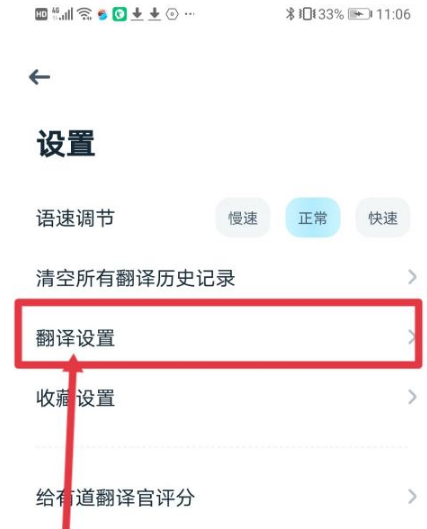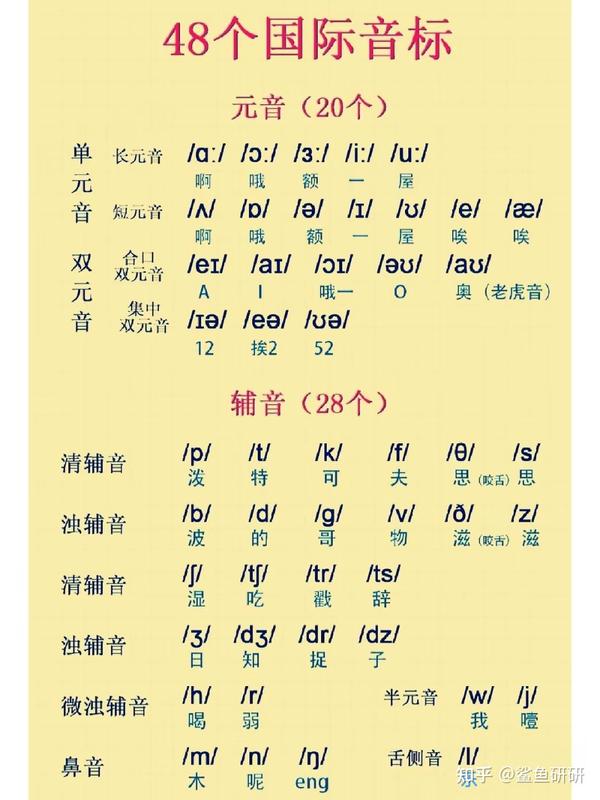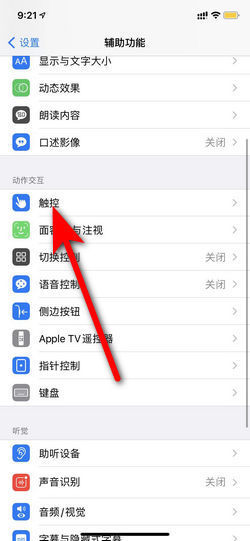在阅读外文文献、浏览海外网站或处理跨语言工作时,频繁切换翻译软件和当前窗口无疑是效率的一大杀手。有道翻译官(及有道词典PC版)的“悬浮取词”功能,正是为此场景而生的效率神器。有道将作为你的终极指南,带你从零开始,全面掌握这一强大功能,覆盖设置、高级技巧到问题排查,让你彻底告别繁琐的复制粘贴。
文章目录
一、不止于快:为什么悬浮取词是“杀手级”功能?
悬浮取词,也常被称为“屏幕取词”或“划词翻译”,其核心理念是“所见即所得”的翻译体验。它不仅仅是“快”,更是一种沉浸式的工作与学习方式。
- 无缝体验:无需离开当前阅读的页面或文档,鼠标悬停即可看到释义,保持思路连贯。
- 深度学习:即时翻译不仅提供中文意思,通常还包含音标、例句和同义词,帮助你在语境中深度学习单词。
- 超高效率:对于需要大量阅读外文资料的学者、开发者和职场人士,每日可节省大量碎片化时间,积少成多,效率倍增。
- OCR强力加持:现代悬浮取词已支持OCR(光学字符识别),即使是图片、扫描版PDF或视频字幕中的文字,也能轻松识别并翻译。
二、三步开启:全平台悬浮取词设置指南
不同平台的开启方式略有差异,以下是主流操作系统的详细设置步骤。
Windows 系统设置方法
在Windows上,该功能通常集成在有道词典PC版中,设置最为直接。
- 打开有道词典,点击主界面左下角的“设置”图标(齿轮状)。
- 在弹出的设置菜单中,选择“软件设置”。
- 找到“取词划词”选项卡。确保“启用屏幕取词”或类似的选项被勾选。你还可以根据习惯设置取词方式(鼠标悬停/按住Ctrl键等)和取词延迟时间。
专业提示: 快捷键 Ctrl+Alt+D 通常是快速开启/关闭取词功能的默认热键,熟练运用可以随时切换,避免在不需要时造成干扰。
macOS 系统设置方法(含权限设置)
macOS由于其严格的隐私和安全机制,首次设置需要授予应用“辅助功能”权限。
- 打开有道翻译官或有道词典,进入其“偏好设置”(通常通过快捷键
Command + ,或在菜单栏找到)。 - 在设置中找到“取词划词”或“屏幕取词”功能并启用它。此时,应用通常会弹窗提示你需要开启系统权限。
- 点击“前往开启”,系统会自动打开“系统设置” -> “隐私与安全性” -> “辅助功能”。
- 在此列表中找到“有道词典”或“有道翻译官”,并打开其右侧的开关。系统会要求你输入Mac的登录密码以确认。
关键一步: 如果在“辅助功能”列表中没有自动出现有道,可以点击下方的“+”号,手动从“应用程序”文件夹中添加。
安卓手机设置方法(悬浮窗权限)
在手机端,该功能依赖于“悬浮窗”或“在其他应用上层显示”的权限。
- 打开有道翻译官App,进入“我的” -> “设置”。
- 找到“快捷翻译设置”或类似入口,点击进入后开启“点击查词”或“悬浮球”功能。
- 系统会提示你需要授予“悬浮窗”权限。点击“去开启”,在系统权限管理页面中,找到有道翻译官,并允许其“在其他应用上层显示”。
开启后,屏幕上会出现一个可拖动的悬浮图标。你可以点击它来激活查词功能,或在其他应用中复制文本时,它会自动弹出翻译结果。
三、不止于悬浮:解锁隐藏的高级玩法
掌握了基础设置,让我们来探索一些能让你效率再翻倍的高级技巧。
- OCR屏幕截图翻译: 当遇到图片或不可选中的文字时,使用快捷键(通常是
Ctrl+Alt+S)或点击悬浮窗的截图按钮,框选你想翻译的区域,有道会自动识别并翻译。 - 直接添加到单词本: 翻译结果窗口通常有一个“+”或心形图标,点击即可将生词一键添加到你的单词本,方便后续复习。
- 自定义显示内容: 在设置中,你可以自定义翻译窗口显示的内容,比如只显示简明释义,或者完整显示柯林斯词典的权威解释,按需取用。
- 强力模式: 部分版本提供“强力模式”,可以尝试在一些标准取词失效的软件(如PDF阅读器、IDE编程环境)中进行取词。
四、疑难杂症:悬浮取词常见问题与解决方案 (FAQ)
Q1: 为什么我的悬浮窗口/取词功能突然不见了或失效了?
A: 这是最常见的问题。可以按以下顺序排查:
1. 检查快捷键: 是否不小心按了关闭取词的快捷键(如 Ctrl+Alt+D)?再按一次试试。
2. 重启软件: 完全退出有道翻译官/词典,然后重新启动。
3. 检查权限(特别是Mac): 系统更新后,权限可能被重置。请回到有道第二部分,重新检查并设置“辅助功能”权限。
4. 软件冲突: 检查是否与其他词典软件或具有类似屏幕监控功能的软件(如某些安全软件)冲突。
Q2: 在PDF文档或某些特定软件里无法取词怎么办?
A: 这种情况通常是因为该PDF是图片扫描版,或者软件界面未使用标准文本组件。
解决方案: 使用OCR截图翻译功能。通过快捷键框选你想翻译的文字区域,这是对付“顽固”文本的万能方法。
Q3: 鼠标一放上去就翻译,有时候很烦人,可以调整吗?
A: 当然可以。
在“设置” -> “取词划词”中,你可以:
– 更改取词方式: 从“鼠标悬停”改为“按住Ctrl键后取词”,这样只有在你需要时才会触发。
– 调整延迟: 适当增加“取词延迟”时间(如设置为500毫秒),避免鼠标无意划过时触发翻译。
五、总结:让悬浮取词成为你的阅读加速器
有道翻译官的悬浮取词功能,是一个典型的“一旦用上就再也回不去”的效率工具。它通过消除操作壁垒,将翻译无缝融入到你的工作流中。花上几分钟,按照有道完成设置并熟悉高级技巧,无论是攻克学术论文,还是畅游信息海洋,你都将获得更流畅、更高效、更具沉浸感的阅读体验。现在就去开启它,让它成为你强大的数字阅读加速器吧!